FinalData做为专业的数据恢复软件,功能十分强大。下载后解压文件夹,打开文件夹,双击文件夹中的 “FinalData.exe”,然后弹出一个注册框,公司姓名随便填,那个“注册码”要从“keygen注册机.exe”文件中获取,注册完后,然后开始下面的步骤:
1、首先点最左边那个“文件夹”图标,会弹出一个“选择驱动器”窗口,选择要恢复数据的硬盘,就是删除的文件所在的那个硬盘,比如我的G盘。你应该知道在哪个硬盘吧?别说忘记了,要是忘记了,就每个盘都扫描吧。
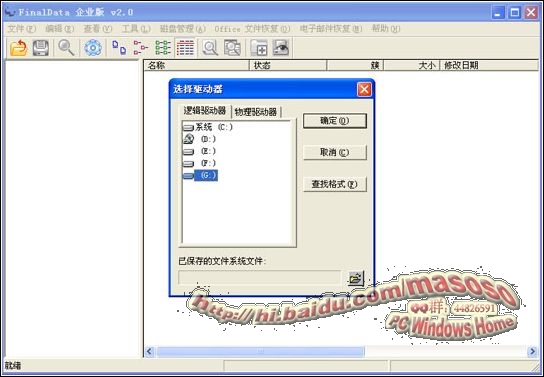
2、选择G盘后,然后点“确定”,出现一个“正在扫描根目录”窗口,扫描完后弹出一个“选择要搜索的簇范围”窗口,如果你记得删除的文件大小MB范围,就相应的拖动“结束”滑动条,确定搜索文件容量的范围,这样可以减少扫描的时间(我是这么理解的,呵呵,实在不行就默认不做修改),最后点确定,弹出一个“簇扫描”窗口,慢慢等着扫描结束吧,呵呵,扫描时间很长的,取决于你的电脑处理速度和以前在这个盘里删除的文件多少。



3、扫描结束,被删除的文件将会出现在右边的窗口中(左边窗口不用管它),选中要恢复的文件,点右键——“恢复”,然后弹出一个“选择要保存的文件夹”窗口,选择好要保存的路径(比如我的E盘),其他一切都默认,然后点“保存”,保存后这样误删的文件就恢复了,恢复的文件将出现在E盘里。


如果在右边窗口中的“已删除文件”太多,以至于很难找到需要恢复的文件,你就从菜单中选择“文件”——“查找”,其实这个一般用不到,在右边窗口中一眼就能发现要找的文件的。
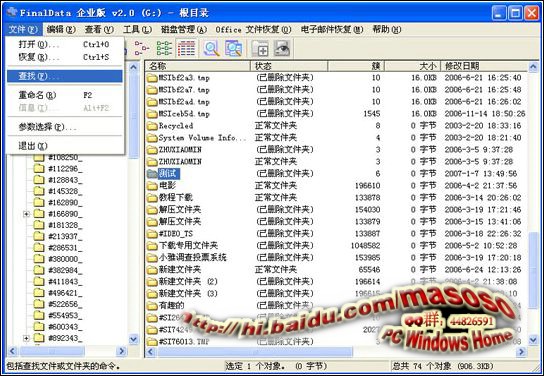
PS:其实数据恢复软件EasyRecovery也挺不错,想做两手准备的,万一用FinalData找不回资料,就EasyRecovery恢复试试,两款软件,大家可以直接到网上下载,也欢迎大家加我的QQ群,群共享里提供各种特色软件工具。 |
 注册 登录
注册 登录